Apple Music 재생 목록을 만들고 친구와 공유하는 방법(2023)
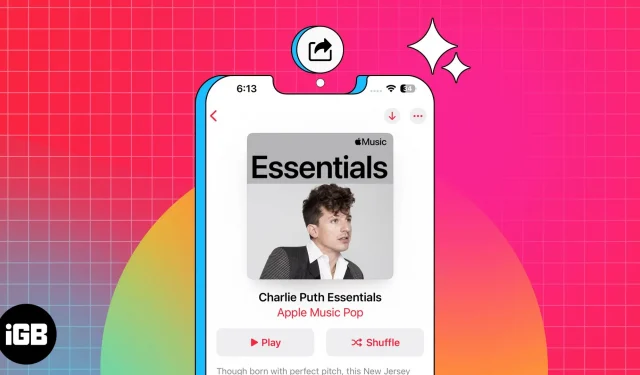
Apple Music은 사용자가 재생 목록을 만들고 다른 사람과 공유할 수 있는 인기 있는 온라인 음악 스트리밍 앱 중 하나입니다. 다양한 장르를 선택하여 사용자는 맞춤형 Apple Music 재생 목록을 만들고 AirDrop, 메시지, Mail 또는 소셜 네트워크를 통해 친구 및 가족과 공유할 수 있습니다. 스포일러 경고: 사과를 한입 깨물기만큼이나 쉽습니다!
- iPhone 및 iPad의 Apple Music에서 재생 목록을 만드는 방법
- iPhone 및 iPad의 Apple Music에서 재생 목록을 공유하는 방법
- Mac의 Apple Music에서 재생 목록을 만드는 방법
- Mac용 Apple Music에서 플레이리스트를 공유하는 방법
iPhone 및 iPad의 Apple Music에서 재생 목록을 만드는 방법
- iPhone에서 음악 앱을 실행합니다.
- 검색 표시줄에서 재생 목록에 추가할 노래를 찾습니다.
- 노래 제목을 길게 누릅니다.
- 재생 목록에 추가를 클릭하고 ➝ 새 재생 목록을 선택합니다.
- 재생 목록 이미지를 추가하거나 이름을 변경하거나 설명을 추가할 수 있습니다.
- 음악 추가를 클릭하여 재생 목록에 노래를 추가할 수 있습니다.
- 그런 다음 “마침”을 클릭하십시오.
또 다른 방법:
- 음악 앱에서 추가하려는 노래를 찾아서 엽니다.
- 오른쪽 상단 모서리에 있는 세 개의 점을 누릅니다.
- 재생 목록에 추가를 선택합니다.
위에서 언급한 4-7단계를 계속합니다.
메모. Apple Music의 공유 재생 목록에 음악을 추가하는 방법이 궁금하다면 New Playlist를 선택하는 대신 동일한 단계를 수행하고 기존 재생 목록 중 하나를 선택할 수 있습니다.
- 음악 앱 실행 → 하단 라이브러리 선택
- 공유하려는 재생 목록을 길게 누릅니다.
- 아래로 스크롤하여 재생 목록 공유를 클릭합니다.
- AirDrop, 메시지, 메일 등과 같이 공유할 방법을 선택합니다.
다른 방법:
- 공유하려는 재생 목록을 엽니다.
- 오른쪽 상단 모서리에 있는 세 개의 점을 클릭합니다.
- “재생 목록 공유”를 클릭하십시오…
- 공유할 방법을 선택합니다.
나와 공유된 재생 목록 또는 Apple Music 앱에서 생성된 재생 목록에서도 이 두 가지 방법을 사용할 수 있습니다.
Mac의 Apple Music에서 재생 목록을 만드는 방법
- Mac에서 음악 앱을 실행합니다.
- 추가할 노래를 찾아 선택합니다.
- 노래 옆에 있는 세 개의 점을 클릭합니다.
- 재생 목록에 추가를 선택합니다.
- 필요한 경우 관련 정보를 추가합니다.
홈 화면에 노래가 있는 경우 옆에 있는 세 개의 점을 탭하고 “재생 목록에 추가”를 선택하십시오.
모든 재생 목록 페이지에서:
- 재생 목록 위로 마우스를 가져갑니다.
- 점 세 개 아이콘을 클릭합니다.
- 공유를 선택합니다.
- 이제 공유 방법을 선택하십시오.
방법 2:
- 공유하려는 재생 목록을 엽니다.
- 우측 점 세개를 클릭해주세요.
- “공유”를 클릭하고 공유 방법을 선택합니다.
자주하는 질문
예, Apple Music 플레이리스트를 다른 사람과 공유하고 편집 권한이 있는 경우 해당 플레이리스트에 노래를 추가할 수 있습니다.
친구와 재생 목록을 공유하고 친구가 재생 목록에 액세스할 수 있으면 노래를 추가, 제거 또는 재정렬할 수 있습니다.
음악과 사랑을 나누세요 ❤️
Apple Music은 스마트 재생 목록 및 가라오케와 같은 기능으로 생태계에서 팬이 가장 좋아하는 앱이 되었습니다. 또한 재생 목록 생성 및 공유를 통해 이제 친구와 함께 재생 목록 경험을 확장하거나 함께 새로운 음악을 발견할 수 있습니다. 즉, 의심이나 질문이 있으면 의견에 알려주십시오.



답글 남기기